如何便捷地通过任务窗格查找样式等工具?本文将指导您操作方法。
1、 1.找到“文件”菜单旁吐财下拉菜单按钮,并单击
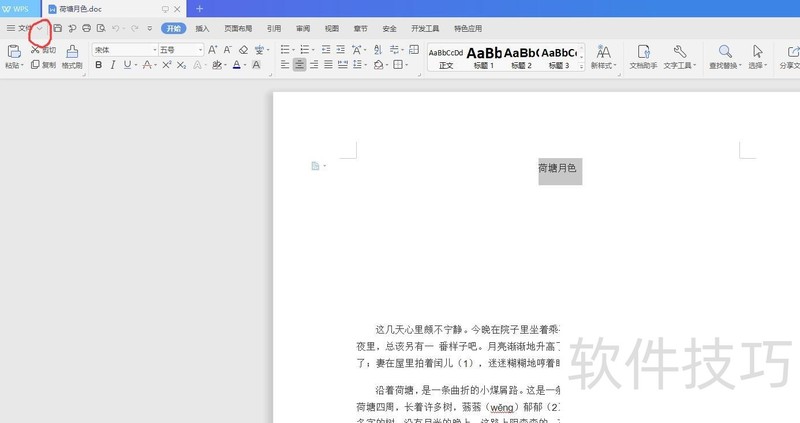
2、 2.再找到“视图”,单击
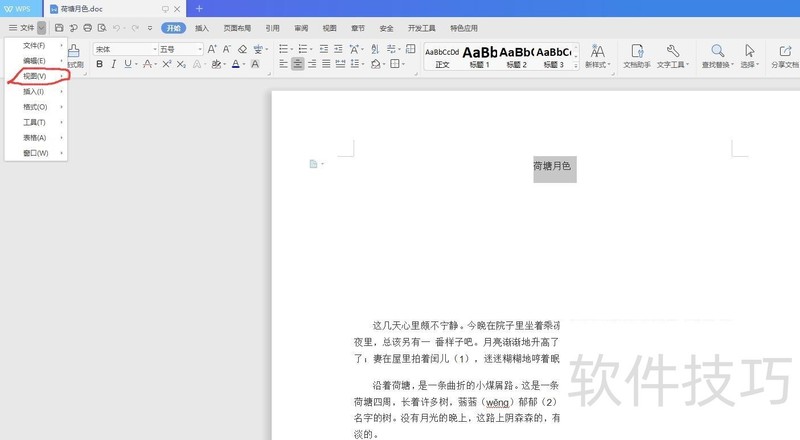
3、 3.在下一级菜单中再找到“任务窗格”,并单击
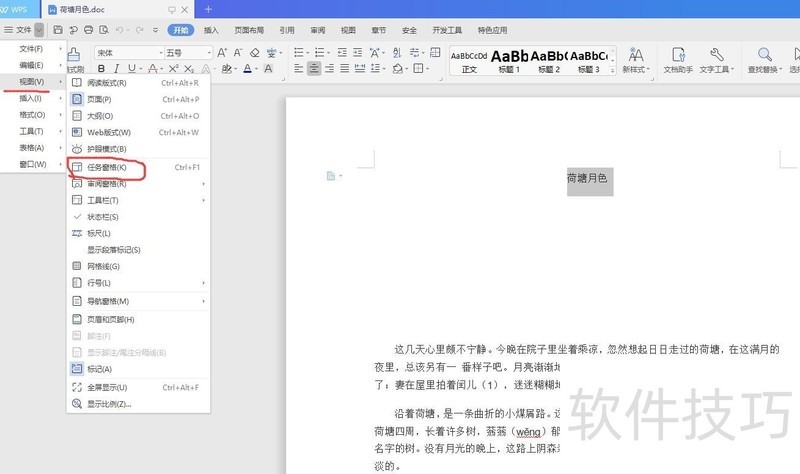
4、 4.或者在菜单栏中找到视图,并单击
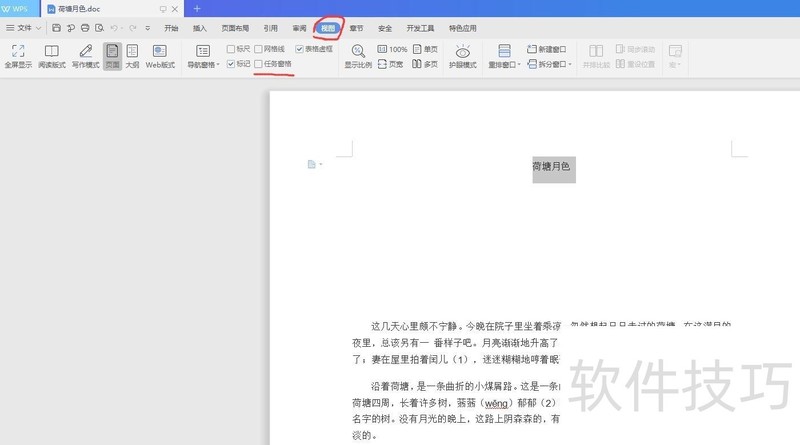
文章标题:WPS Word文档怎么显示任务窗格
文章链接://www.hpwebtech.com/jiqiao/216586.html
为给用户提供更多有价值信息,ZOL下载站整理发布,如果有侵权请联系删除,转载请保留出处。
- 上一问:wps文字中如何使输入的字体发光
- 下一问:WPS表格如何进行文件瘦身
相关软件推荐
其他类似技巧
- 2024-09-19 08:57:01win10系统开机时自动启动WPS办公助手怎么样关闭
- 2024-09-19 08:13:02wps思维导图怎么一键清除样式?
- 2024-09-19 08:11:02如何设置WPS幻灯片切换效果
- 2024-09-19 07:54:02wps表格怎么导入数据,外部数据怎么导入wps表格
- 2024-09-19 07:35:02wps文档如何转换为ppt
- 2024-09-19 07:33:02WPS文档如何让段落突出显示
- 2024-09-19 07:05:02wps2019文字如何设置一个双色背景
- 2024-09-19 06:43:02wps怎样在数字底下加横线
- 2024-09-19 06:21:02wps表格怎么设置打印纸张大小为A5
- 2024-09-19 06:05:02wps目录后面的省略号怎么打
金山WPS Office软件简介
WPS大大增强用户易用性,供用户根据特定的需求选择使用,并给第三方的插件开发提供便利。ZOL提供wps官方下载免费完整版。软件特性:办公, 由此开始新增首页, 方便您找到常用的办公软件和服务。需要到”WPS云文档”找文件? 不用打开资源管理器, 直接在 WPS 首页里打开就行。当然也少不了最近使用的各类文档和各种工作状... 详细介绍»









